Fn 键,在笔记本中,还是很常见的,主要功能,就是按 Fn 键配合一些功能键使用,比如有些电脑需要按 Fn + F5 打开Wifi,但是有些用户觉得反正也不常用这个键,想关闭,那么该如何才能关闭呢?接下来韩博士小编就为大家带来笔记本关闭Fn键的具体方法,一起来看看吧!

方法一:
1、右键点击左下角的开始菜单,或按 Win + X,打开菜单,选择关机或注销,重启计算机;
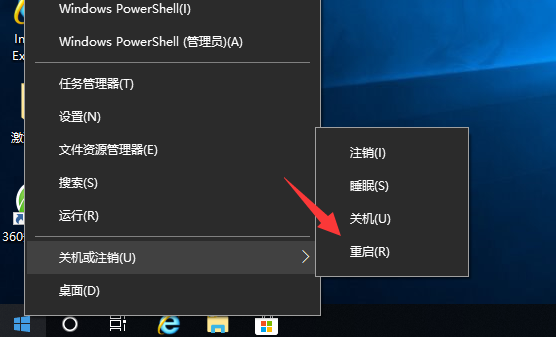
2、重启的时候,按 Fn 键,并连续按 F2 键,进入 Bios 界面,每台笔记本进入 Bios 的方法都不一样,大家可以根据自己的笔记本操作;
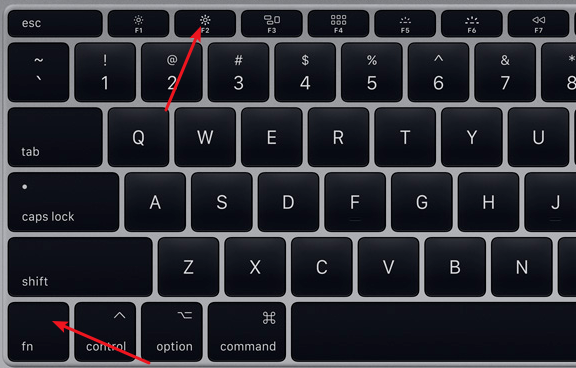
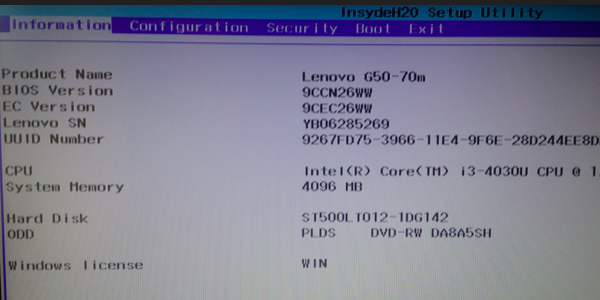
3、Bios下,用键盘方向键,移动到 Configuration 选项卡;
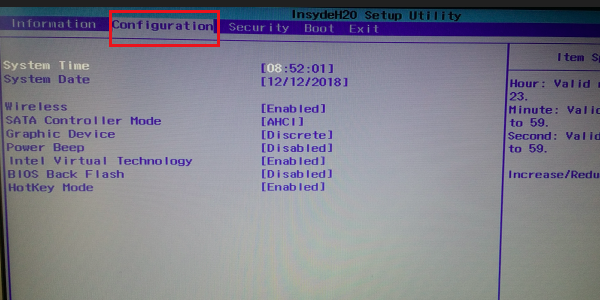
4、还是使用方向键,选择 Hotkey mode 项,按一下回车,把这个选项的状态修改为 Disabled (Enabled激活/Disabled禁用);
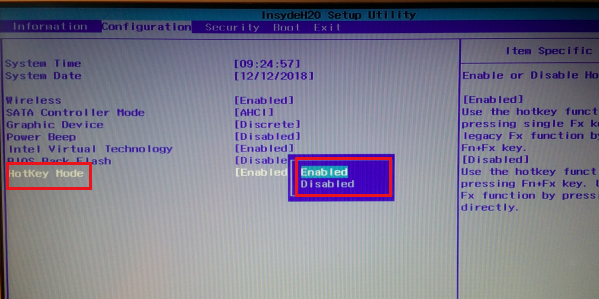
5、修改完 Bios 后,点击 F10 键,会提示:Exit Saving Changes?然后选择 Yes,即可保存并退出 Bios,通过此方法可以禁用Fn热键功能。
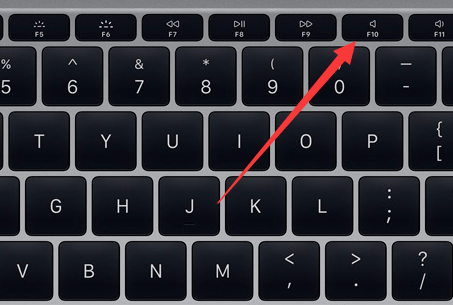
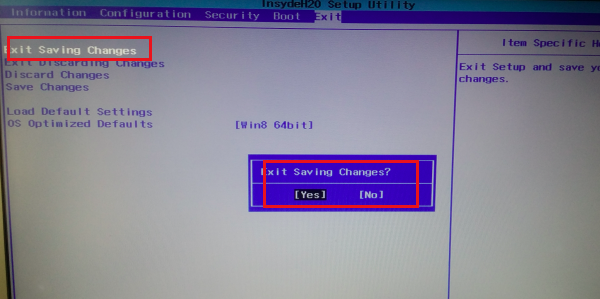
注:J、K、L等字母键需要按住 Fn 键才可正常输出。
方法二:
1、按 Win + R 组合键,打开运行,并输入:OSK 命令,确认或回车;
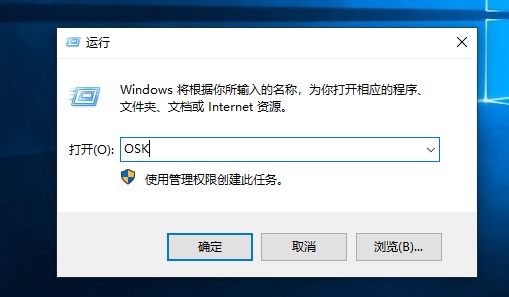
2、在打开的屏幕键盘中,点击键盘右下角的选项;

3、勾选打开数字小键盘选项,点击确定调取数字小键盘;
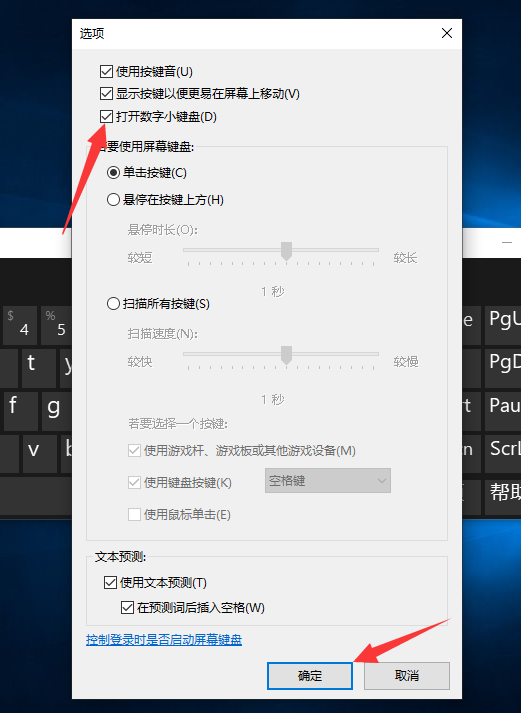
4、在屏幕键盘上,点击一下 Fn 键,接着点击一下 NumLock 数字锁定键,即可关闭笔记本键盘上的数字小键盘了。
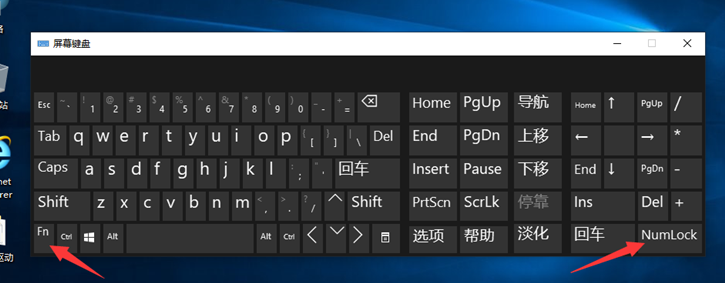
好了,以上就是小编为大家带来的关于笔记本关闭Fn键的具体方法了。如果你在使用笔记本时,觉得Fn键没有多大必要,想要关闭它,那么按照小编教程中提供的方法进行操作,就能去轻松关闭啦!

